Πώς να κάνετε αναβάθμιση σε Ubuntu 20.04 LTS
Η τελευταία έκδοση μακροπρόθεσμης υποστήριξης του Ubuntu κυκλοφόρησε! Είναι 20,04 LTS και είναι μια υπέροχη ενημέρωση με πολλές νέες και συναρπαστικές λειτουργίες, όπως "Λειτουργία Μην ενοχλείτε" κλασματική κλιμάκωση, βελτιωμένη υποστήριξη ZFS, Linux 5.4, υποστήριξη WireGuard VPN στον πυρήνα, Gnome 3.36 και πολλά άλλα περισσότερο!
Η αναβάθμιση σε νέα έκδοση του Ubuntu μπορεί να είναι τρομακτική εάν είστε νέος χρήστης Linux. Γι 'αυτό σε αυτόν τον οδηγό, θα σας δείξουμε ό, τι πρέπει να κάνετε για να αναβαθμίσετε το σύστημά σας στην τελευταία έκδοση 20.04 LTS!
Σημείωση: Πριν επιχειρήσετε να πραγματοποιήσετε αναβάθμιση από την υπάρχουσα έκδοση του Ubuntu σε 20.04, σας συνιστούμε να δημιουργήσετε ένα αντίγραφο ασφαλείας σε έναν εξωτερικό σκληρό δίσκο USB ή μονάδα flash USB. Οι αναβαθμίσεις του Ubuntu συνήθως πάνε ομαλά, αλλά δεν είναι ποτέ κακή ιδέα διατηρήστε τα δεδομένα σας ασφαλή σε περίπτωση ατυχήματος.
Αναβάθμιση σε 20,04 LTS - GUI
Ο απλούστερος τρόπος για να αναβαθμίσετε την έκδοση του Ubuntu είναι χρησιμοποιώντας το ενσωματωμένο εργαλείο αναβάθμισης GUI. Είναι πολύ απλό στη χρήση και δεν απαιτείται καμία γνώση της γραμμής εντολών.
Για να ξεκινήσετε τη διαδικασία αναβάθμισης, πατήστε Νίκη στο πληκτρολόγιο. Πατώντας αυτό το κουμπί θα ανοίξει το πλαίσιο αναζήτησης Gnome. Σε αυτό το πλαίσιο αναζήτησης, αναζητήστε το "Software Updater" και ξεκινήστε το. Στη συνέχεια, ακολουθήστε τις παρακάτω οδηγίες βήμα προς βήμα για να αναβαθμίσετε το σύστημά σας!
Σημείωση: δεν χρησιμοποιείτε την επιφάνεια εργασίας Gnome του Ubuntu; Αναζητήστε το "Software Updater" στο μενού εφαρμογών στην επιφάνεια εργασίας σας και ξεκινήστε το. Όλες οι γεύσεις του Ubuntu έχουν το ίδιο εργαλείο διαχείρισης ενημερώσεων.
Βήμα 1: Καθώς ξεκινάτε το "Software Updater", θα αρχίσει να ελέγχει για ενημερώσεις για την τρέχουσα έκδοση του Ubuntu στην οποία βρίσκεστε. Το Ubuntu πρέπει να εγκαταστήσει τις διαθέσιμες ενημερώσεις λογισμικού πριν επιχειρήσει να αναβαθμίσει σε 20,04 LTS. Καθίστε, κάντε υπομονή και αφήστε τις αναβαθμίσεις να ολοκληρωθούν.

Βήμα 2: Όταν οι ενημερώσεις κώδικα του λογισμικού σας είναι ενημερωμένες, θα εμφανιστεί μια ειδοποίηση στην οθόνη με την ένδειξη "Το λογισμικό είναι ενεργοποιημένο αυτός ο υπολογιστής είναι ενημερωμένος. " Σε αυτήν την ίδια ειδοποίηση, θα δείτε επίσης "το Ubuntu 20.04 είναι διαθέσιμο" και "Αναβάθμιση" κουμπί.

Επιλέξτε το κουμπί "Αναβάθμιση" για να πείτε στο Ubuntu ότι θέλετε να ξεκινήσετε τη διαδικασία αναβάθμισης.
Βήμα 3: Αφού επιλέξετε το κουμπί «Αναβάθμιση», θα δείτε τη σελίδα σημειώσεων έκδοσης για το Ubuntu 20.04 LTS. Διαβάστε τις σημειώσεις για να μάθετε τα πάντα για τις νέες δυνατότητες που περιλαμβάνονται στη νέα έκδοση.
Όταν ολοκληρώσετε την ανάγνωση των σημειώσεων έκδοσης, βρείτε το κουμπί "Αναβάθμιση" στο κάτω μέρος της σελίδας και κάντε κλικ σε αυτό για να μεταβείτε στην επόμενη σελίδα.
Βήμα 4: Μετά τις σημειώσεις έκδοσης 20.04 LTS, θα δείτε το εργαλείο "Αναβάθμιση διανομής". Θα προετοιμάσει το τρέχον σύστημά σας Ubuntu για 20.04 δημιουργώντας νέα κανάλια λογισμικού κ.λπ. Καθίστε και αφήστε το εργαλείο "Αναβάθμιση διανομής" να λειτουργήσει.

Όταν το εργαλείο "Αναβάθμιση διανομής" ολοκληρώσει την προετοιμασία του συστήματός σας για 20,04 LTS, θα δείτε μια ειδοποίηση. Αυτή η ειδοποίηση αναφέρει "Θέλετε να ξεκινήσετε την αναβάθμιση;" Κάντε κλικ στο "Έναρξη αναβάθμισης" για να συνεχίσετε.

Βήμα 5: Αφού κάνετε κλικ στο κουμπί "Έναρξη αναβάθμισης", το εργαλείο "Αναβάθμιση διανομής" θα ξεκινήσει τη λήψη όλων των πακέτων του Ubuntu 20.04 LTS και θα τα εγκαταστήσει. Αυτή η διαδικασία θα διαρκέσει αρκετό χρόνο, οπότε υπομονή!
Βήμα 6: Όταν το εργαλείο "Αναβάθμιση διανομής" ολοκληρωθεί η αναβάθμιση σε Ubuntu 20.04 LTS, θα εμφανίσει ένα ειδοποίηση που λέει, "Επανεκκινήστε το σύστημα για να ολοκληρώσετε την αναβάθμιση." Βρείτε το κουμπί "Επανεκκίνηση τώρα" και κάντε κλικ για επανεκκίνηση.
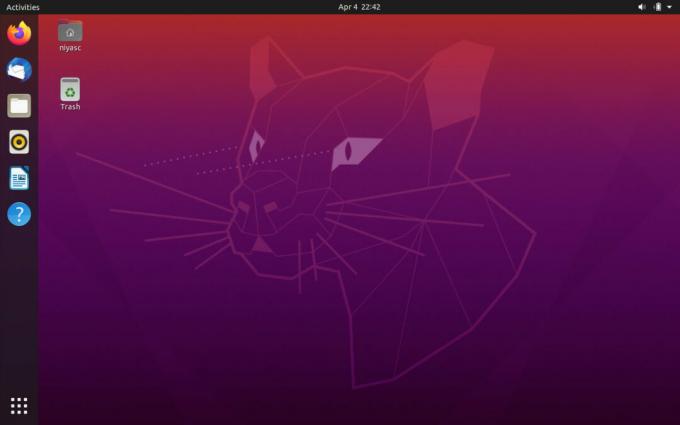
Μόλις συνδεθείτε ξανά, θα χρησιμοποιήσετε το Ubuntu 20.04 LTS!
Αναβάθμιση σε 20,04 LTS - γραμμή εντολών
Η χρήση του εργαλείου αναβάθμισης GUI είναι γενικά ο καλύτερος τρόπος για την αναβάθμιση σε Ubuntu 20.04 LTS. Ωστόσο, εάν δεν είστε οπαδός του GUI και γνωρίζετε τη γραμμή εντολών Linux, θα χαρείτε να μάθετε ότι είναι δυνατή η αναβάθμιση σε Ubuntu 20.04 LTS μέσω του τερματικού.
Για να ξεκινήσετε την αναβάθμιση, ανοίξτε ένα παράθυρο τερματικού. Στη συνέχεια, με το παράθυρο τερματικού ανοιχτό, ακολουθήστε τις αναλυτικές οδηγίες παρακάτω.
Βήμα 1: Ελέγξτε την τρέχουσα έκδοση του Ubuntu για τυχόν αναβαθμίσεις λογισμικού ή ενημερώσεις κώδικα που είναι διαθέσιμες χρησιμοποιώντας το εκσυγχρονίζω εντολή.
sudo apt ενημέρωση
Βήμα 2: Χρησιμοποιώντας την αναβαθμίζω εντολή και dist-αναβάθμιση εντολές, εγκαταστήστε τις αναβαθμίσεις λογισμικού και τις ενημερώσεις κώδικα.
sudo apt αναβάθμιση -y. sudo apt dist-upgrade -y
Βήμα 3: Με την τρέχουσα έκδοση του Ubuntu ενημερωμένου, ήρθε η ώρα να αλλάξετε τις πηγές του λογισμικού σας σε αυτές των 20.04 LTS. Για να το κάνετε αυτό, χρησιμοποιήστε τα παρακάτω σεν εντολή.
sudo sed -i's / eoan / focal / g '/etc/apt/sources.list
Βήμα 4: Αφού αλλάξετε τις πηγές λογισμικού του συστήματος Ubuntu σε νέες 20,04 LTS, πρέπει να εκτελέσετε το εκσυγχρονίζω εντολή για οριστικοποίηση των αλλαγών στην πηγή λογισμικού.
sudo apt ενημέρωση
Βήμα 5: Σε συνέχεια του εκσυγχρονίζω εντολή, χρησιμοποιήστε το αναβαθμίζω και dist-αναβάθμιση εντολές για εγκατάσταση όλων των νέων πακέτων Ubuntu 20.04 LTS στο σύστημά σας.
ΜΗΝ ΚΛΕΙΣΕΤΕ ΤΟ ΤΕΡΜΑΤΙΚΟ Ενώ αυτές οι εντολές εκτελούνται ή η αναβάθμιση θα αποτύχει!
sudo apt αναβάθμιση -y. sudo apt dist-upgrade -y
Βήμα 6: Μόλις και τα δύο αναβαθμίζω και dist-αναβάθμιση ολοκληρώστε τις εντολές, επανεκκινήστε τον υπολογιστή Linux και, στη συνέχεια, ανοίξτε ξανά ένα παράθυρο τερματικού.
Στο εσωτερικό του παραθύρου τερματικού, χρησιμοποιήστε κατάλληλη αυτόματη κατάργηση για να απεγκαταστήσετε τυχόν περιττά πακέτα από την προηγούμενη έκδοση του Ubuntu που χρησιμοποιούσατε.
sudo apt autoremove
Μόλις το αυτόματη κατάργηση ολοκληρώθηκε η εντολή, θα είστε έτοιμοι να χρησιμοποιήσετε το Ubuntu 20.04 LTS!
Έρευνα
Πρόσφατες δημοσιεύσεις
Βελτιώστε τη διάρκεια ζωής της μπαταρίας του φορητού σας υπολογιστή με το PowerTop στο Ubuntu Linux
PowerTop τρέχει σε συστήματα Linux και Solaris και χρησιμοποιείται ...
3 εύκολοι τρόποι για τους χρήστες των Windows να δοκιμάσουν το Linux
Οι άνθρωποι μιλούν για το Linux όλο και περισσότερο στο mainstream ...
Πώς να βελτιώσετε τη γρήγορη εκκίνηση του Elementary OS
Στοιχειώδες λειτουργικό σύστημα'μικρό Περιβάλλον επιφάνειας εργασία...



